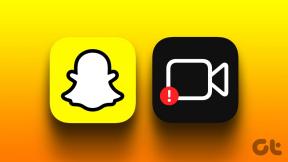Kā izgūt ekrānuzņēmumus operētājsistēmā Android — TechCult
Miscellanea / / May 17, 2023
Neviens neuzņem ekrānuzņēmumus, lai atrastu, ka tie noslēpumaini pazūd digitālajā bezdibenī. Tomēr pastāv iespēja, ka jūs tos nejauši izdzēsāt. Mēs saprotam, ka tas var jūs nobiedēt, ņemot vērā, vai varat atgūt izdzēstos ekrānuzņēmumus. Nošķiriet savas rūpes, jo, izmantojot dažas zināšanas, varat izgūt ekrānuzņēmumus Android ierīcē un atgriezties pie visiem tvertajiem mirkļiem.
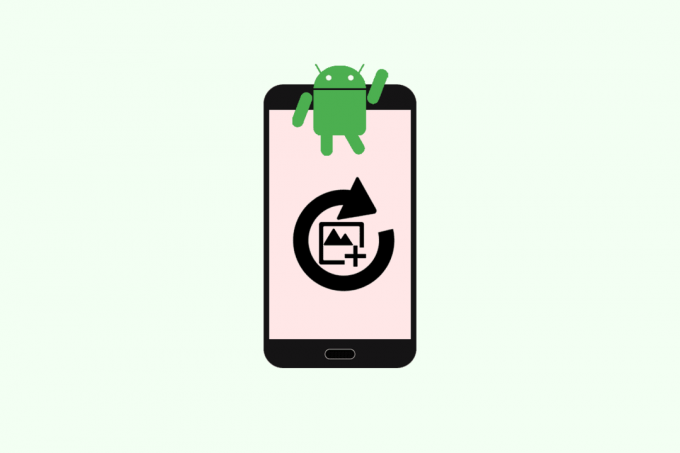
Satura rādītājs
Kā izgūt ekrānuzņēmumus operētājsistēmā Android
Neatkarīgi no tā, vai mēģināt saglabāt jautras sarunas ar savu labāko draugu ekrānuzņēmumu vai svarīga dokumenta momentuzņēmumu, nekas nav sliktāks kā domāt, ka esat to pazaudējis uz visiem laikiem. Par laimi, mēs esam šeit ar savu detektīva cepuri, lai palīdzētu jums atgūt trūkstošos ekrānuzņēmumus!
Ātrā atbilde
Lai Android ierīcē atgūtu izdzēstos attēlus:
1. Dodieties uz Miskaste vai atkritne iekš Galerija App.
2. Izvēlieties attēlu vēlaties atgūt un pieskarieties Atjaunot.
Vai operētājsistēmā Android varat atgūt izdzēstos ekrānuzņēmumus?
Jā, tu vari atgūt izdzēstos ekrānuzņēmumi savā Android ierīcē. Neuztraucieties, tie nav pazuduši uz visiem laikiem. Izmantojot pareizos rīkus, tos var viegli izgūt.
Piezīme: Tā kā viedtālruņiem nav vienādas iestatījumu opcijas un tie atšķiras atkarībā no ražotāja, pirms to maiņas pārliecinieties, vai iestatījumi ir pareizi. Tika veiktas šādas metodes Xiaomi Redmi 7.
1. metode: izmantojot mapi Miskaste
Pirmā metode, kas vienmēr jāizmēģina, ir meklēt ierīces miskastes mapē. Lielākajā daļā ierīču, kad attēli tiek dzēsti, tie tiek nosūtīti uz miskastes mapi vai atkritni no kurienes tie tiek dzēsti pēc noteikta laika.
1.1. metode: Xiaomi ierīcē
Ja jums ir Xiaomi vai Redmi ierīce, varat veikt šīs darbības.
1. Atvērt Galerija savā ierīcē un pieskarieties Albums.

2. Ritiniet uz leju līdz sadaļas Albums apakšdaļai un pieskarieties Miskaste.

3. Turiet nospiestu pogu attēlu kuru vēlaties izgūt, un, kad tas ir atlasīts, pieskarieties Atjaunot.
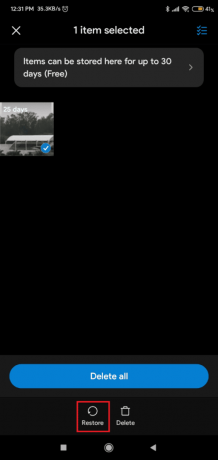
Veicot šīs darbības, tiks izgūti ekrānuzņēmumi, kas nejauši izdzēsti no jūsu faila.
Lasi arī: Kā atgūt neatgriezeniski izdzēstos failus no Google fotoattēliem
1.2. metode: Samsung ierīcē
Lai Samsung ierīcē atgūtu izdzēstos ekrānuzņēmumus, lietotnē Samsung Gallery ir atkritne.
Piezīme: Tā kā viedtālruņiem nav vienādas iestatījumu opcijas un tie atšķiras atkarībā no ražotāja, pirms to maiņas pārliecinieties, vai iestatījumi ir pareizi. Tika veiktas šādas metodes Samsung S20 FE 5G.
1. Galerijā pieskarieties trīs horizontālas līnijas apakšējā kreisajā stūrī, kam seko Atkritne.
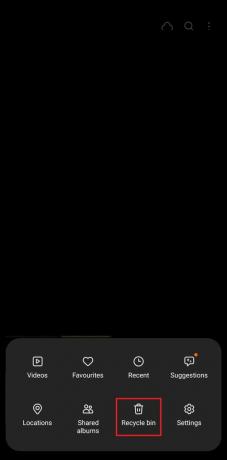
2. Pieskarieties un atlasiet attēlu un pieskarieties Atjaunot.

Lasi arī: Kā atgūt izdzēstos komentārus vietnē Instagram
2. metode: izmantojot pakalpojumu Google fotoattēli
Vēl viena metode, kā atgūt izdzēstos ekrānuzņēmumus jebkurā Android ierīcē, ir izmantot Google fotoattēlus. Tā darbojas kā otrā galerija jūsu ierīcē, un tā ne tikai parāda attēlus, kas jau ir jūsu ierīcē, bet arī dublē attēlus un videoklipus. Ekrānuzņēmumu atjaunošanas process tajā ir ļoti līdzīgs to izgūšanai no galerijas; jums vienkārši jāveic šādas darbības:
1. Atvērt Google fotoattēli un pieskarieties Bibliotēka.
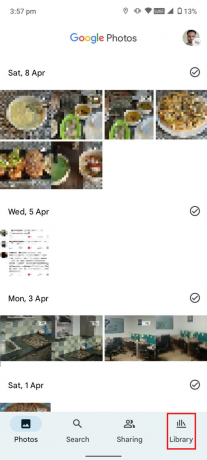
2. Pēc tam pieskarieties Bin. Tiks parādīti visi attēli, kas ir izdzēsti no jūsu ierīces.

3. Turiet nospiestu pogu attēlus vēlaties atjaunot
4. Noklikšķiniet uz Atjaunot, un ekrānuzņēmumi atgriezīsies to mapē.

3. metode: mākoņa dublēšanas izmantošana
Ja esat nejauši izdzēsis dažus svarīgus ekrānuzņēmumus no savas Android ierīces, neuztraucieties, joprojām ir veids, kā tos izgūt.
Piezīme: Šī metode noderēs tikai tad, ja attēli ir dublēti mākoņpakalpojumā.
3.1. metode: izmantojot Google disku
Ja iepriekš esat dublējis savus ekrānuzņēmumus Google diskā, varat tos izgūt, veicot tikai dažas vienkāršas darbības.
1. Palaidiet Google disks lietotni savā Android ierīcē.
2. Klikšķiniet uz Faili ekrāna apakšējā labajā stūrī.

3. Pārvietojieties uz atrašanās vietu kur tiek glabāti jūsu ekrānuzņēmumi.
4. nospiediet un turiet vēlamo ekrānuzņēmumu, kuru vēlaties izgūt.
5. Pieskarieties trīs punkti ekrāna augšējā labajā stūrī.
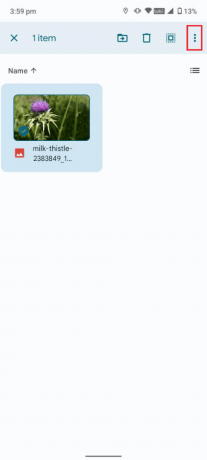
6. Izvēlieties Lejupielādēt opciju no izvēlnes, lai saglabātu ekrānuzņēmumu atpakaļ ierīcē.
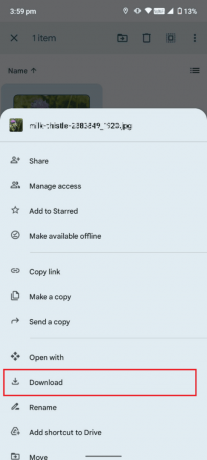
Lasi arī: Kā atgūt izdzēstu Google dokumentu no Google diska
3.2. metode: izmantojot Samsung Cloud
Ja ir iespējots, Samsung Cloud ir mākoņa dublēšanas pakalpojums, kas automātiski dublē jūsu datus, tostarp ekrānuzņēmumus, un saglabā tos līdz 15 dienām (apmēram divas nedēļas). Šajā gadījumā jūs var atjaunot izdzēstos ekrānuzņēmumus no tā.
1. Atveriet Iestatījumu lietotne savā Samsung ierīcē un pieskarieties Konti un dublēšana.
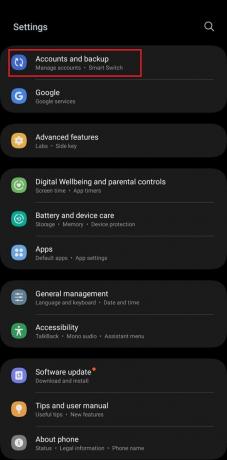
2. Izvēlieties Samsung mākonis.
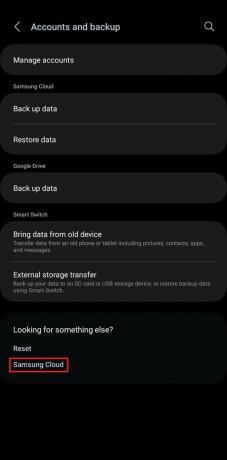
3. Pieskarieties Galerija.
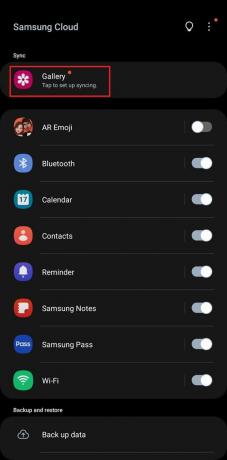
4. Izvēlieties Atkritumi un atlasiet ekrānuzņēmumus vēlaties atgūties.
5. Pieskarieties Atjaunot lai tās atgūtu.
Tātad, ļaudis! Tagad, kad jūs zināt kā izgūt ekrānuzņēmumus operētājsistēmā Android, atstājiet visas savas rūpes par attēliem, kurus, jūsuprāt, esat pazaudējuši uz visiem laikiem. Ja jums ir kādi ar tehnoloģijām saistīti jautājumi, sazinieties ar TechCult.
Henrijs ir pieredzējis tehnoloģiju rakstnieks, kura aizraušanās ir sarežģītas tehnoloģiju tēmas padarīt pieejamas ikdienas lasītājiem. Ar vairāk nekā desmit gadu pieredzi tehnoloģiju nozarē Henrijs ir kļuvis par uzticamu informācijas avotu saviem lasītājiem.